Python IDLE是Python内置的一种小类型的编辑器,用起来还算是比较轻巧方便,今天小编我就来分享一下IDLE编辑器怎样新建保存运行python文件的经验。
工具/原料
电脑
python 3.x
方法/步骤
1
首先,在win10搜索框搜索到IDLE,然后点击运行IDLE便可以了。
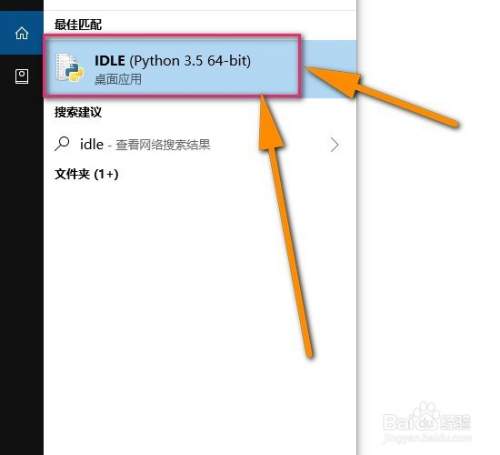
2
如图所示,刚打开时候是处于测试模式的,这种模式比较友好,可以随意测试。
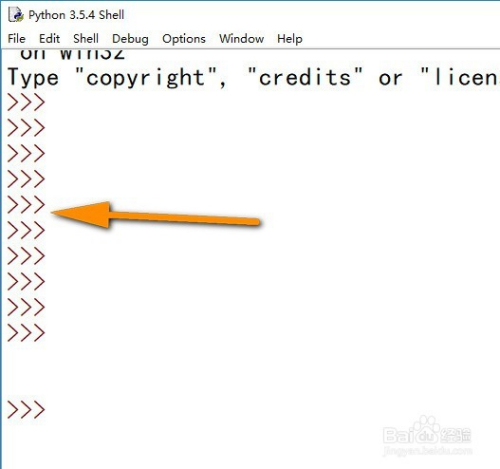
3
而如果想要编辑一个比较正规的python文件就需要新建了,“Ctrl+N”便是idle的文件新建了。
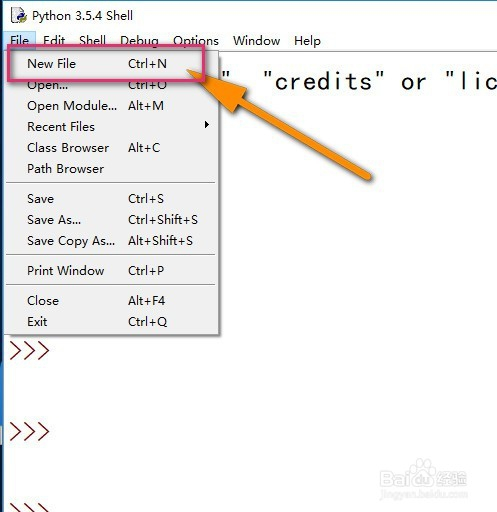
4
之后,便会多出一个窗口,这个窗口不同于第一次打开的窗口,这个窗口可以编辑python代码了。
默认是untitled,所以要Ctrl+S保存好它才可以。保存时默认就是Python File类型。
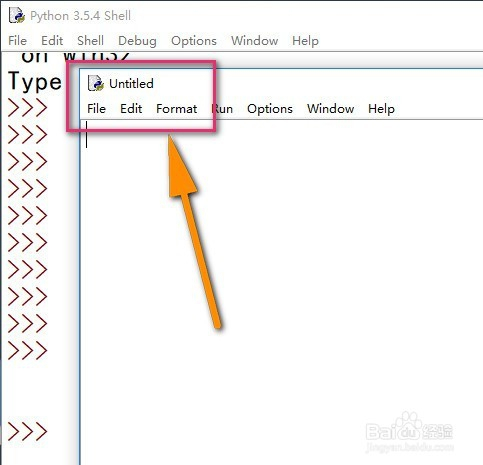
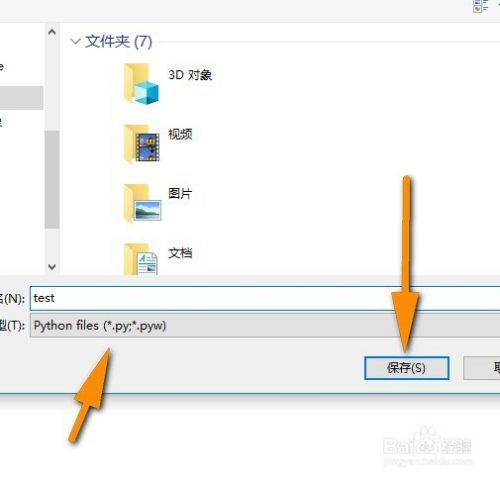
5
保存好之后就是写上正规的Python代码了,这里我直接用print测试。
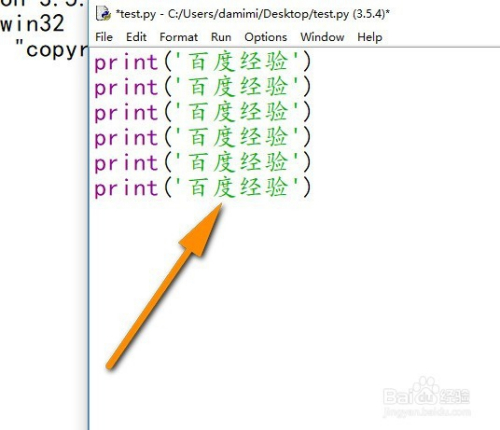
6
然后就是运行了,这里要把它当做模块来运行才是有效的,快捷键是F5哦。
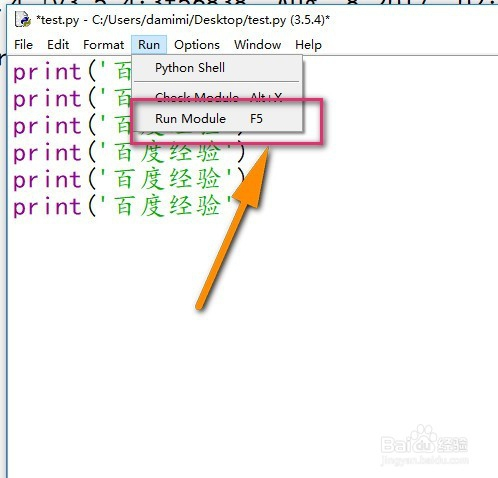
7
然后在之前的Shell窗口便会看到文件的运行结果,还有文件的路径提示哟。
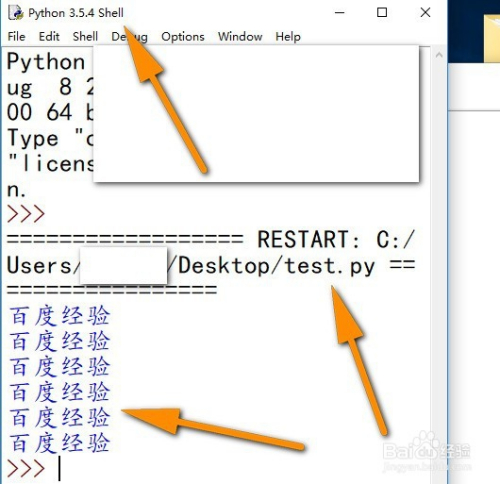
END
注意事项
有用可以收藏分享投票。
没用可以评论吐槽,有问题我看到会尽量解答的。
经验内容仅供参考,如果您需解决具体问题(尤其法律、医学等领域),建议您详细咨询相关领域专业人士。
举报作者声明:本篇经验系本人依照真实经历原创,未经许可,谢绝转载。
展开阅读全部




















 1157
1157











 被折叠的 条评论
为什么被折叠?
被折叠的 条评论
为什么被折叠?








